
Când motoarele de căutare văd un set de astfel de linkuri pe o anumită resursă, ele încep să scadă în emiterea articolului și cel mai teribil lucru este să impună un filtru. Pentru a evita acest lucru, noile versiuni ale WordPress au instalat imediat plug-in-ul Akismet.
Dacă dintr-un motiv anume îl ștergeți sau dacă aveți o versiune mai veche de WordPress instalată, va trebui să o instalați singură. Să vorbim în detaliu despre cum să facem acest lucru.
Instalarea plug-in-ului Akismet
Există două moduri de a instala acest program. Vom discuta în detaliu cum să facem acest lucru.
Prima cale
Prima metodă se face prin panoul administrativ al WordPress.
Mergem la panoul site-ului dvs. și mergeți la fila "Plugin-uri" (1). Apoi faceți clic pe "Adăugați o nouă" (2).
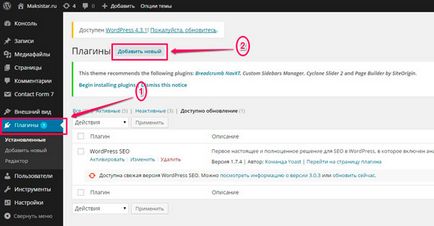
În pagina deschisă din partea dreaptă a câmpului "Căutați pluginuri", introduceți Akismet și apăsați "Enter".
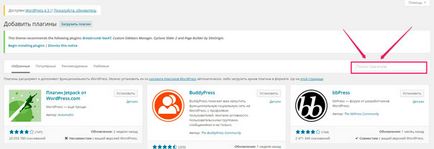
În rezultatul căutării rezultat, în patratul plug-in-ului faceți clic pe butonul "Instalare".
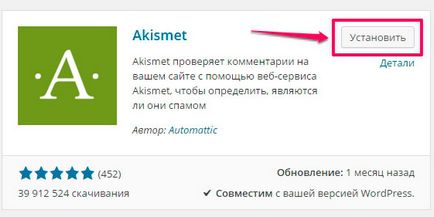
Instalarea va dura câteva secunde, după care veți vedea mai jos că operația a fost finalizată cu succes.
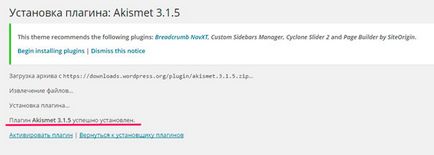
A doua cale
Cea de-a doua cale se face printr-un client FTP.
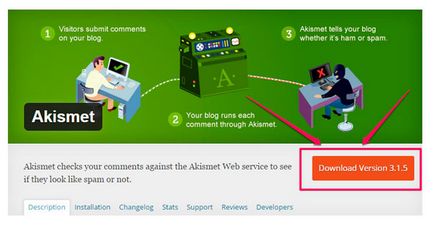
Apoi, în fereastra deschisă, specificați calea pentru a salva această arhivă.
Acum, folosind FTP-client Filezilla, pe care le folosesc și care sunt descrise în detaliu în acest articol, vom încărca fișierul dezarhivat la serverul lor în directorul / wp-content / plugins /.
După ce am instalat pluginul pe site-ul nostru, trebuie să îl activăm introducând o cheie personală. În cazul în care se obține, citim mai jos.
Activarea pluginului și introducerea cheii API
Pentru a activa acest plugin, accesați adminul. panoul blogului dvs. și în fila "Plugin-uri", chiar sub inscripția "Akismet", faceți clic pe "Activare". De asemenea, chiar în dreapta literei de activare veți vedea o inscripție în limba engleză:
Se spune că acest serviciu este folosit de milioane și este unul dintre cele mai bune programe anti-spam. Următoarea este instrucțiunea de activare. Am îndeplinit primul punct, adică faceți clic pe butonul "Activare".
Al doilea element ne cere să ne înregistrăm și să obținem cheia API făcând clic pe link. Dând clic pe el, ajungem la pagina următoare, pe care să obținem cheia de care avem nevoie pentru a face clic pe butonul albastru mare 🙂
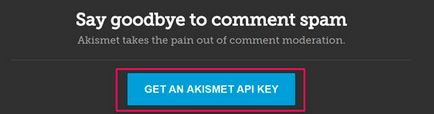
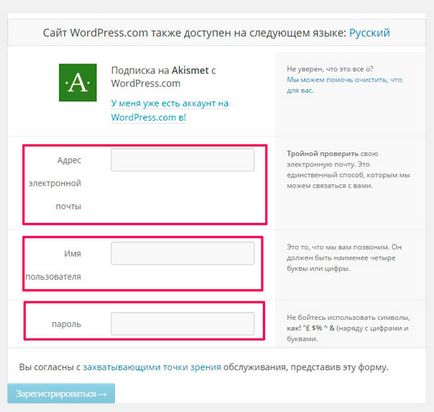
Apoi, pentru a obține cheia, selectați coloana de bază liberă din stânga, care este potrivită pentru site-uri și bloguri non-comerciale.
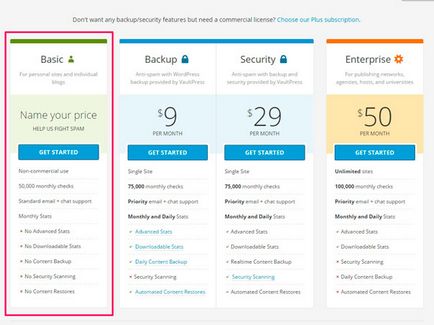
Deși am ales versiunea gratuită, dezvoltatorii acestui program nu renunță la speranța de a câștiga bani pe ea și ne oferă să terminăm înregistrarea și să primim o cheie care plătește 48 $ pe an. Dar nu avem nevoie, prin urmare, traduce cursorul spre stânga la valoarea 0 (1), umple rândurile rămase cu numele și prenumele (2) și apăsați în continuare (3).
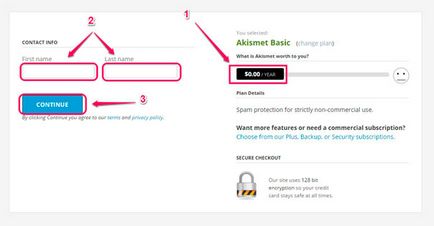
Hooray, avem cheia.
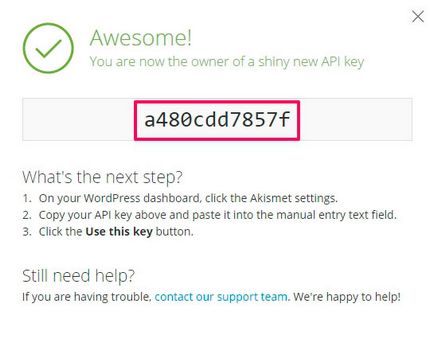
Selectați și copiați-l. Apoi, din nou în panoul blogului dvs., în fila "Pluginuri", sub "Akismet", faceți clic pe "Setări" și introduceți valoarea. Nu uitați că această cheie poate fi utilizată pe toate proiectele dvs. pe platforma CMS.
Am instalat plug-in-ul. Acum, să vedem cum funcționează.
Cum acționează Akismet
Dacă accesați meniul de setări apăsând "Setări", veți vedea numai trei elemente. Și prima și a treia sunt active.
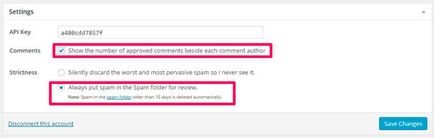
A doua linie este inactivă și vă sfătuiesc să o păstrați în acest fel. dacă îl selectați, toate mesajele nedorite, în opinia acestui plugin, vor fi respinse și șterse.
Experiment online în blogging!
Ferește-te pentru un show blogger în timp real în fața ochilor tăi. Aici și acum.
Acum, un pic despre principiul de filtrare a mesajelor de către acest serviciu. El are o bază de date vastă de mesaje care se completează online. Dacă începe pe cineva să scrie în mod activ mesajele de același tip de la diferite site-uri, sau un număr de membri pentru a marca aceste mesaje ca spam, acestea vor fi marcate automat ca spam și alte resurse.
Cum să îl instalați, vă vom spune într-unul din următoarele articole. Pentru a nu pierde, abonați-vă la actualizările blogului.
Pentru ziua de azi, am totul. Până data viitoare.
Configurați Google Sitemaps XML sau succesul indexării rapide a site-ului dvs.
Cu sinceritate, Kalmykov Anton